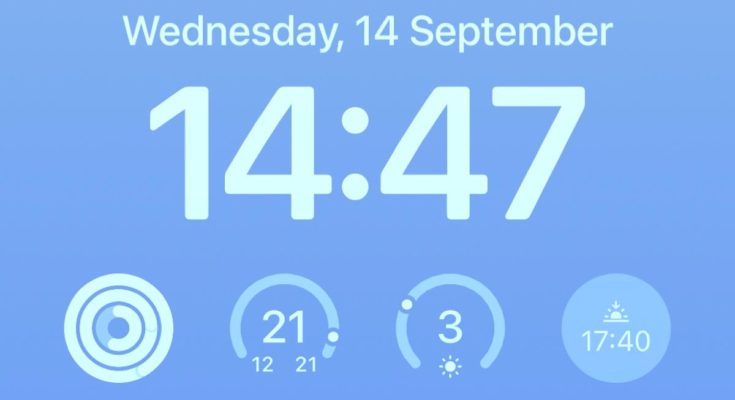Seu iPhone possui widgets de tela de bloqueio que fornecem acesso rápido a informações sobre sua programação, clima e muito mais. Você pode até vincular esses widgets a modos de foco específicos para que diferentes widgets apareçam (ou desapareçam) dependendo do que você está fazendo. Eles foram adicionados no iOS 16 .
Índice
Usando a galeria da tela de bloqueio
Toque e segure sua tela de bloqueio para mostrar a galeria da tela de bloqueio e, em seguida, toque no ícone de adição “+” para adicionar uma nova tela de bloqueio.
Agora selecione um papel de parede para aparecer na tela de bloqueio. Toque na opção “Fotos” para usar uma imagem que você tirou ou salvou no seu dispositivo. Você também pode usar emoji, o clima, a posição dos planetas e muito mais.
Com o papel de parede escolhido, modifique sua tela de bloqueio tocando nos diversos elementos. Você pode tocar na data para alterar quais informações são exibidas aqui, o que adicionará mais informações à exibição da data, como quanta energia você queimou ou eventos futuros do calendário.
Você também pode tocar na hora para escolher uma fonte e um esquema de cores específicos e deslizar para a esquerda e para a direita no papel de parede para alterar a forma como o plano de fundo é exibido com filtros.
Por fim, toque na caixa “Adicionar Widgets” para adicionar uma única linha de widgets à tela de bloqueio.
Escolhendo Widgets
Os widgets são semelhantes às complicações do Apple Watch , alguns até idênticos. Isso inclui anéis de atividade e métricas meteorológicas individualizadas para qualidade do ar, temperatura e índice UV. Muitos deles aparecem como círculos menores, dos quais você pode colocar quatro em uma única tela de bloqueio.
Outros assumem a forma de retângulos de comprimento duplo, incluindo uma previsão do tempo mais detalhada, lembretes futuros, manchetes de notícias e informações sobre mercados e ações. Você pode colocar dois deles ou um widget retangular e dois circulares menores.
Ao optar por usar widgets, você renuncia à capacidade de usar o “Efeito de profundidade” com seu papel de parede. Isso pode ser alternado usando o botão de reticências “…” ao personalizar um papel de parede.
Este efeito permite sobrepor alguns elementos de uma imagem ao longo do relógio, para uma sensação mais dinâmica. Parece impressionante, mas não é particularmente útil e os widgets são indiscutivelmente mais úteis.
Vincule telas de bloqueio aos modos de foco
Ao selecionar uma tela de bloqueio na galeria de telas de bloqueio, toque no botão “Foco” para vincular a tela de bloqueio escolhida a um modo de foco específico. Supondo que você já tenha configurado os modos de foco , isso permite mostrar informações relevantes enquanto modos de foco específicos estão ativos.
Assim, você pode configurar uma tela de bloqueio “Trabalho” que é acionada durante o horário de trabalho e exibe compromissos do calendário ou informações de estoque, uma tela de bloqueio “Fitness” que é ativada quando você inicia um treino no seu Apple Watch com anéis de fitness ou informações da bateria do Watch, e uma tela de bloqueio personalizada “Tempo de inatividade” com controles para dispositivos inteligentes em casa e manchetes de notícias.
A galeria da tela de bloqueio e seus widgets associados estão disponíveis com a atualização do iOS 16 . Se você não vir essas opções, certifique-se de ter atualizado seu iPhone (e de que seu dispositivo seja compatível com iOS 16 ). Depois de atualizar e configurar a tela de bloqueio, você estará pronto para conferir outros recursos do iOS 16 que valem a pena .